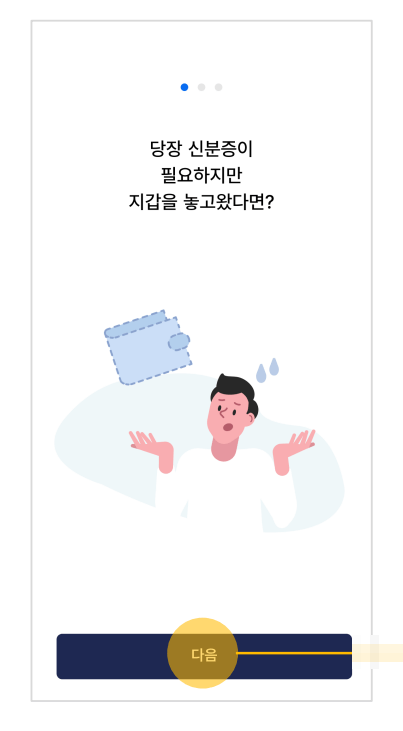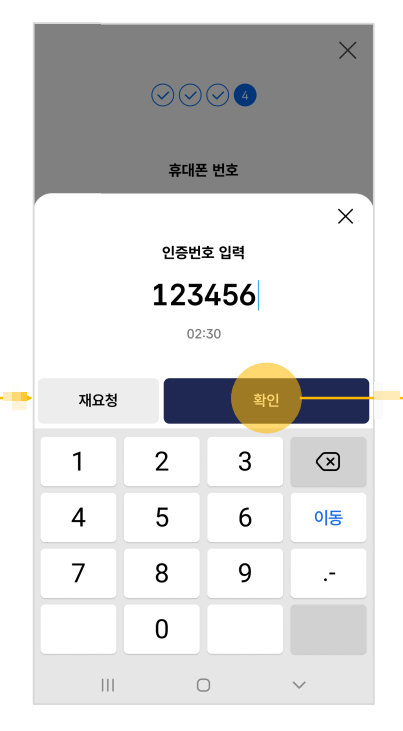티스토리 뷰
지난 5월 20일부터 병의원,요양기관 등에서 건강보험 진료를 받을 때 반드시 신분증을 지참해 본인 여부를 확인해야 건강보험을 적용받을 수 있도록 법이 시행됐습니다.
병원뿐만 아니라 은행,금융,부동산,투표장에서도 스마트폰 모바일 신분증으로 본인 인증을 할 수 있으니 미리 발급을 받이 유용하게 사용하세요.
모바일 신분증을 사용하면 이런 것들이 좋습니다!
모바일 신분증을 사용하면 ✅오프라인과 온라인에서 따로 소지하고 관리하는 불편함이 모바일 신분증 하나로 편리해집니다.
또한, ✅ 기존 신분증에서 개인정보가 불필요하게 노출되는 사생활 침해로부터 보호합니다.
✅ 온라인에서 신분증 제출시 매번 스캔하는 번거로움 없이 모바일 신분증은 간편하게 사용할 수 있습니다.
✅ 스마트폰 도난,분실 시 홈페이지의 분실 신고를 통해 피해를 예방할 수 있습니다.
아래 글을 통해 모바일 신분증 발급하는 앱 다운로드와 설치방법 등에 대해 자세히 알아보겠습니다.


모바일신분증 앱 설치방법
모바일 신분증 발급은 정부24 행정안전부에서 제공하는 서비스로 신분증을 발행하고 관리하는 서비스 주체라고 할 수 있습니다.
먼저 휴대폰 기종에 따라 설치가 달라지니 확인해 보시고 앱을 설치하세요.
*검증되지 않은 위험한 사이트에서 다운받지 마시고, 아래를 통해 무료로 안전하게 이용하실 수 있습니다.
모바일 신분증 앱을 설치하셨다면 아래 글을 참조하여 천천히 따라 해보세요.
휴대폰이 익숙하지 않으신 분들도 쉽게 따라 하실수 있습니다.


1️⃣모바일 신분증 앱을 설치후 접속합니다.
2️⃣ '당장 신분증이 필요하지만 지갑을 놓고왔다면?' 화면이 나오면 다음을 클릭합니다.
3️⃣'단 한번 방문해서 모바일 신분증을 휴대폰에 쏙 넣고" 화면이 나오면 다음을 클릭합니다.
4️⃣'언제 어디서나 모바일 신분증으로 신원증명 해보세요' 화면이 나오면 시작하기를 클릭합니다.
5️⃣'모바일 신분증을 이용하려면 권한이 필요해요' 화면이 나오면 확인을 클릭합니다.
6️⃣'서비스를 이용하려면 본인인증이 필요합니다.' 화면이 나오면 본인인증 시작하기를 클릭합니다.
7️⃣서비스 이용 동의로 전체확인을 누른 후 확인을 클릭합니다.
8️⃣이름(실명)을 적고 다음을 클릭합니다.
9️⃣주민등록번호를 적고 다음을 클릭합니다.
🔟휴대폰 통신사를선택 후 다음을 클릭합니다.
1️⃣1️⃣휴대폰 번호를 입력한 후 인증번호 요청을 클릭합니다.
1️⃣2️⃣인증번호 입력 후 확인을 클릭합니다.
1️⃣3️⃣모바일 신분증에서 사용할 비밀번호를 입력 합니다.
1️⃣4️⃣'간편한 사용을 위해 생체인증을 등록하시겠어요?' 화면이 나오면 인증하기를 클릭합니다.
1️⃣5️⃣'지문을 인증해주세요' 화면이 나오면 지문을 찍고 완료하세요.
1️⃣6️⃣'인증수단이 등록이 완료되었어요' 화면이 나오면 모바일신분증 발급이 완료됩니다.


모바일신분증 사용할때 걱정마세요!
<개인정보 제공할 때>
개인정보를 제공할 떄 이름, 생년월일, 주소 등 개인정보는 표시하지 않고 사진과 QR코드만 표시됩니다.
<30초 후에 초기화>
QR코드는 30초만 유지되고 초기화되기 때문에 사진을 찍어서 도용하는 것이 불가능합니다.
<캡처 방지 기술>
화면 캡처 방지 기술이 적용되어 캡처를 통한 도용 및 오남용을 차단합니다.